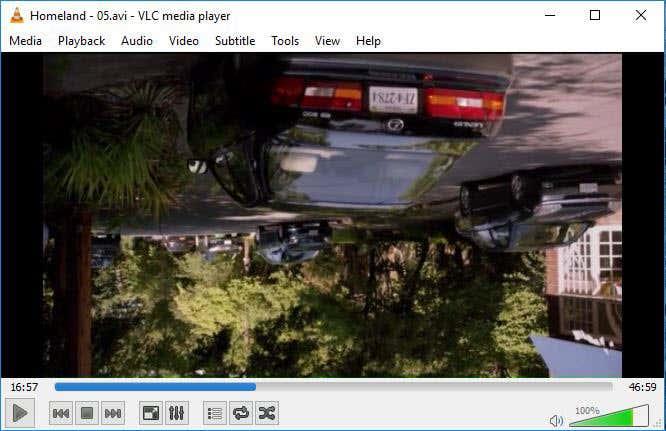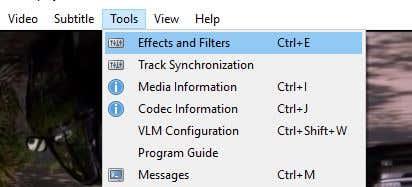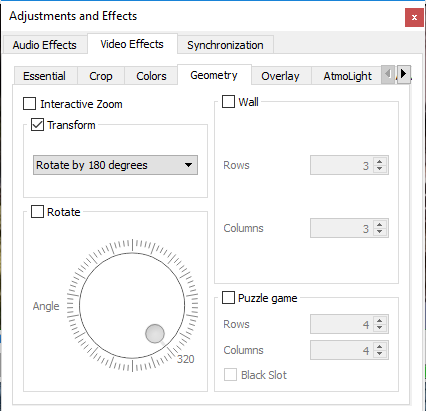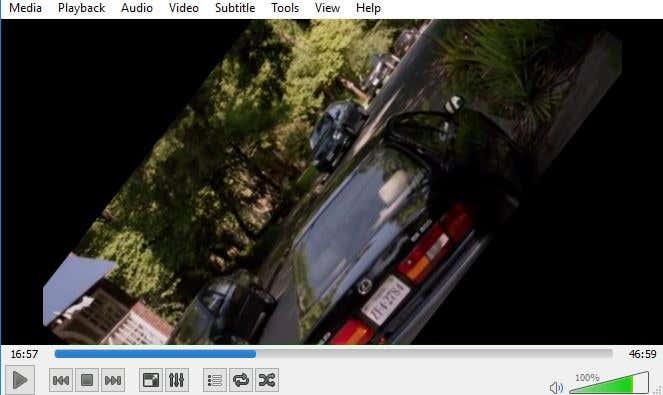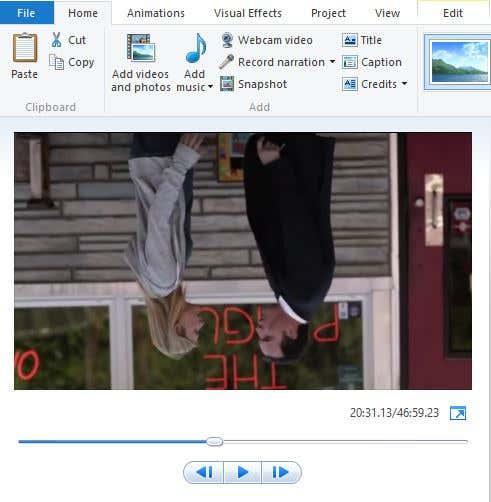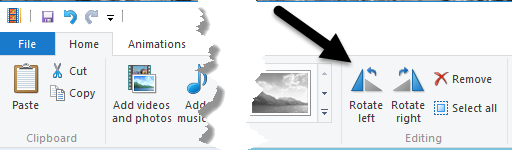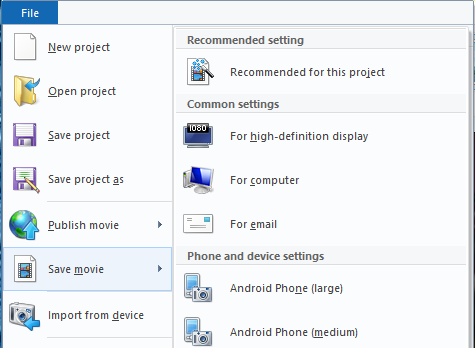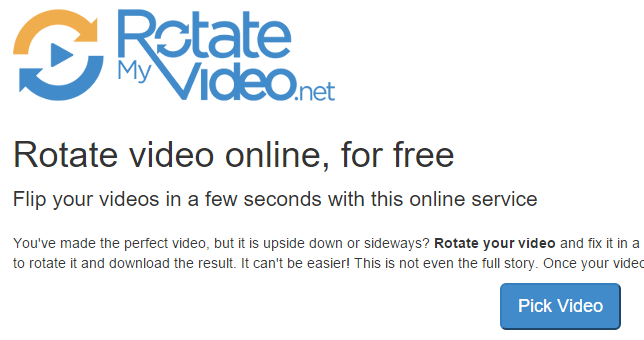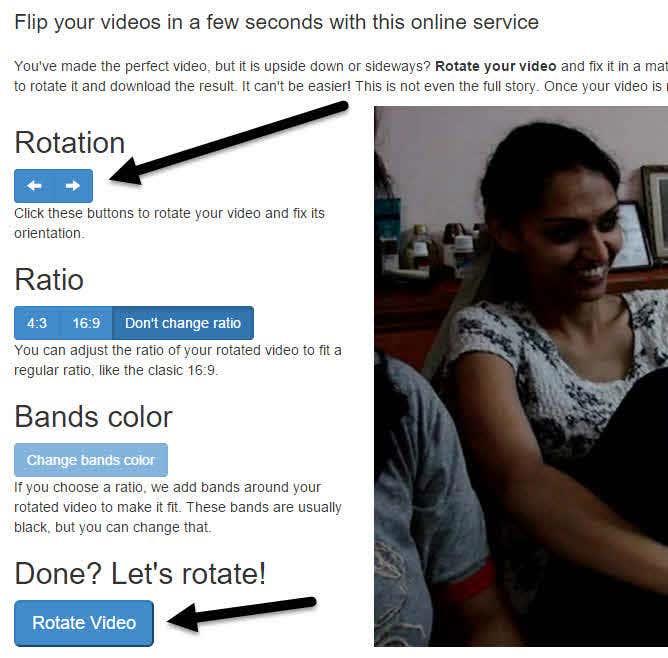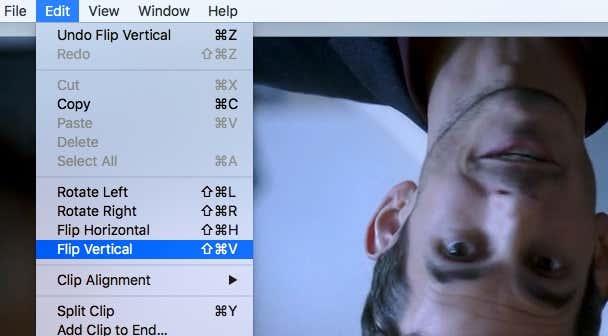Algunha vez gravou un vídeo co teu teléfono intelixente, despois reproducilo no teu ordenador e descubris que o vídeo está ao revés ou a 90 graos? Isto ocorreu en varias ocasións e acabei tendo que arranxar manualmente os vídeos usando varios programas de terceiros.
Neste post, vou falar de dous programas gratuítos de Windows que podes usar para arranxar vídeos ao revés: VLC Media Player e Windows Movie Maker. A diferenza entre as dúas é que coa primeira, o cambio é temporal e realízase sobre a marcha no programa. Con Windows Movie Maker, pode gardar permanentemente os cambios no ficheiro.
Táboa de contidos
- VLC Media Player
- Windows Movie Maker
- RotateMyVideo.net
- QuickTime Player
Se só queres ver un vídeo no teu ordenador, a solución temporal é probablemente a mellor solución. Se precisas cargar o vídeo ou compartilo con outra persoa, deberías usar Movie Maker para solucionar o problema de forma permanente.
Ademais, tamén mencionarei como podes realizar esta tarefa nun Mac e a través dun servizo en liña gratuíto.
VLC Media Player
Comecemos con VLC, que é o meu reprodutor multimedia favorito non só porque pode reproducir ficheiros de vídeo danados , senón tamén porque xa ten case todos os códecs de vídeo incorporados. Para xirar un vídeo en VLC, primeiro abra o ficheiro de vídeo para que se reproduza.
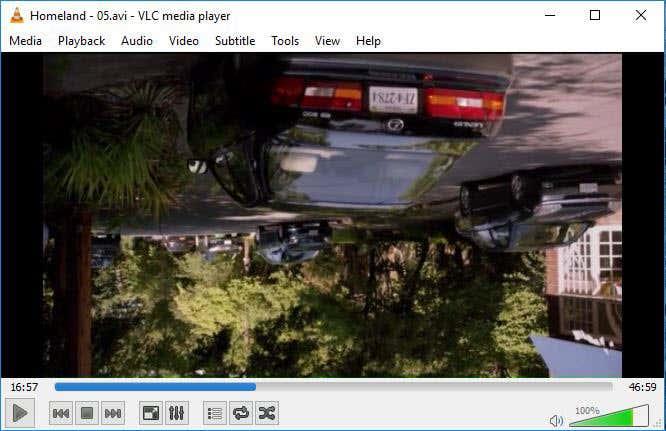
Agora fai clic en Ferramentas e despois en Efectos e filtros .
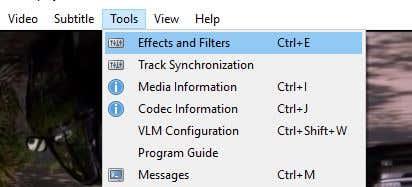
No diálogo Axustes e efectos , faga clic na pestana Efecto de vídeo e, a continuación, na pestana Xeometría .
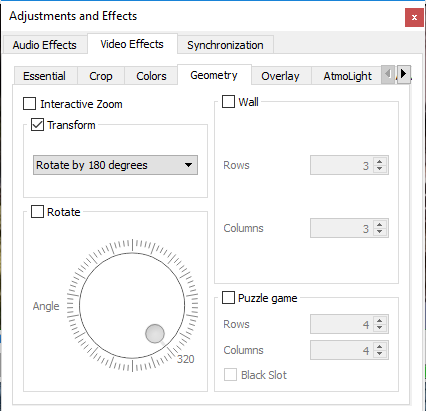
Aquí podes axustar a orientación do vídeo de dúas formas. A forma máis sinxela de darlle a volta ao vídeo é marcar a caixa Transformar e, a continuación, escoller Xirar 180 graos no menú despregable. Como se mencionou, isto só solucionará o problema en VLC. Se reproduces o vídeo noutro programa, aínda estará boca abaixo.
Teña en conta que só tes que facelo unha vez en VLC. Se pechas o vídeo e despois reproduceo de novo en VLC, lembrará as túas configuracións e aplicalas ao vídeo, para que non teñas que facelo unha e outra vez.
Ademais, podes marcar o botón Xirar e despois inclinar o vídeo no ángulo que desexes. É unha opción estraña, pero existe!
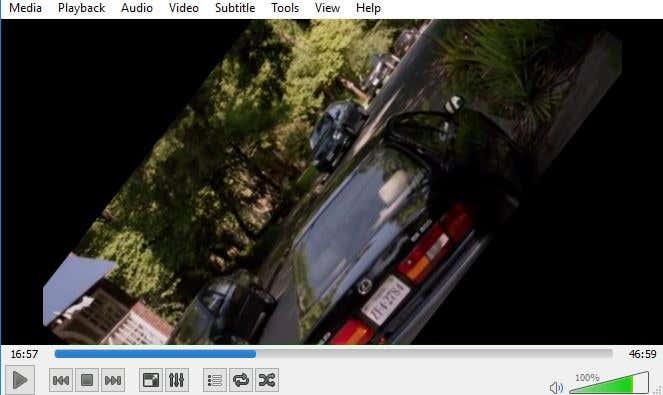
Windows Movie Maker
Usando Windows Movie Maker, é moi sinxelo xirar un vídeo coa orientación correcta. Unha vez que cargues o clip, deberías ver unha vista previa á esquerda e as escenas á dereita.
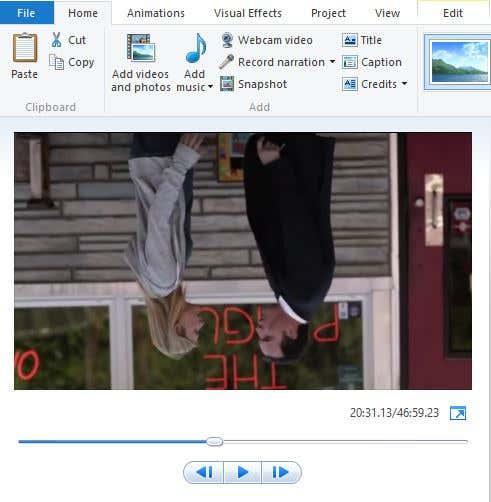
Continúa e fai clic na pestana Inicio e verás unha opción Xirar á esquerda e Xirar á dereita no extremo dereito da cinta.
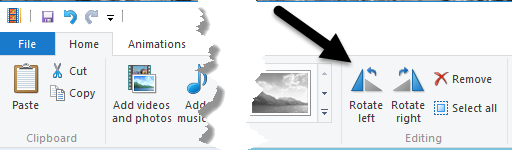
Para gardar esta corrección permanentemente, tes que gardar o teu ficheiro de película. Fai clic en Ficheiro e despois Gardar película .
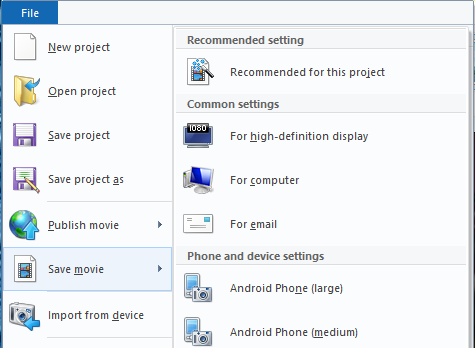
Windows Movie Maker ten moitas opcións para gardar o teu ficheiro de película dependendo do dispositivo no que o vaias ver. Escolle a opción que mellor se adapte ás túas necesidades. Ademais, asegúrate de ler a miña publicación sobre gravar un DVD de vídeo usando Windows Movie Maker .
RotateMyVideo.net
Se non che apetece descargar un programa no teu ordenador, podes probar unha ferramenta en liña gratuíta para rotar vídeos. O que usei é RotateMyVideo.net .
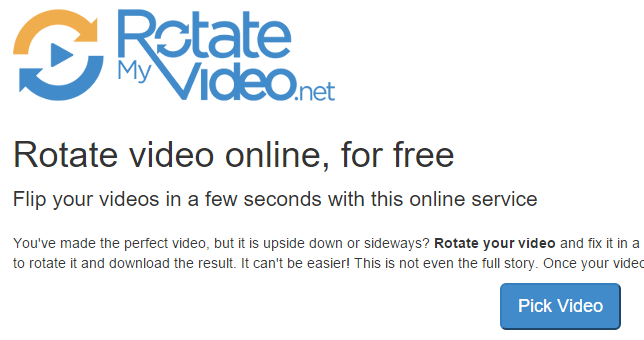
Fai clic en Escoller vídeo e logo escolla o teu ficheiro de vídeo. Teña en conta que o tamaño máximo do ficheiro para este servizo é de 250 MB. Ademais, non acepta todos os tipos de ficheiros de vídeo, só os formatos populares como MP4 e AVI.
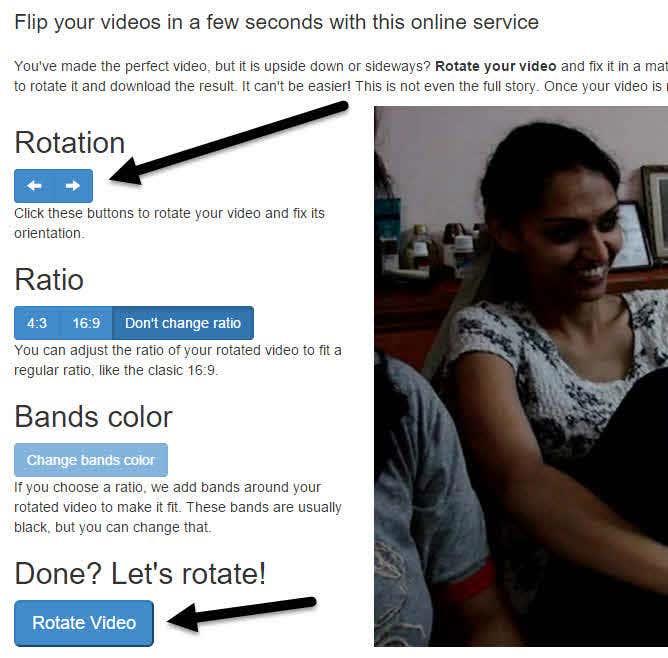
Despois de cargar o vídeo, verás unha vista previa del á dereita. Á esquerda, podes facer clic nos botóns para cambiar a rotación, a proporción e as bandas de cor. Cando remates, fai clic no botón Xirar vídeo .
QuickTime Player
Se estás a usar un Mac e queres arranxar un vídeo ao revés, tes que usar QuickTime Player. Abre o ficheiro de vídeo e fai clic no menú Editar .
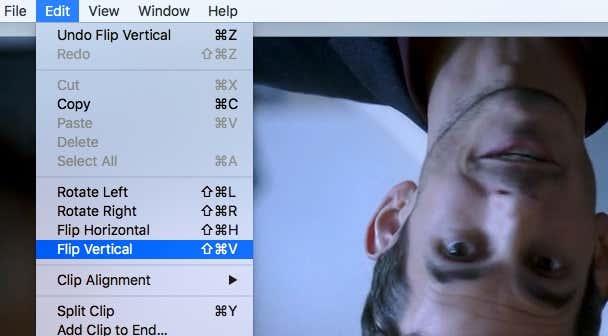
Verás opcións para Xirar á esquerda, Xirar á dereita, Xirar horizontal e Xirar vertical. Se non exportas o ficheiro, o cambio só se producirá temporalmente mentres se reproduce o vídeo. Se queres gardalo usando QuickTime, vai a Ficheiro - Pechar e cando che pregunte se queres gardar os cambios, fai clic no botón Gardar .
Esas son as formas máis sinxelas de xirar un vídeo se tes un que está boca abaixo. Se tes algunha dúbida, non dubides en comentar. Disfruta!